كيفية استخدام iCloud مشاركة الصور مع سهولة
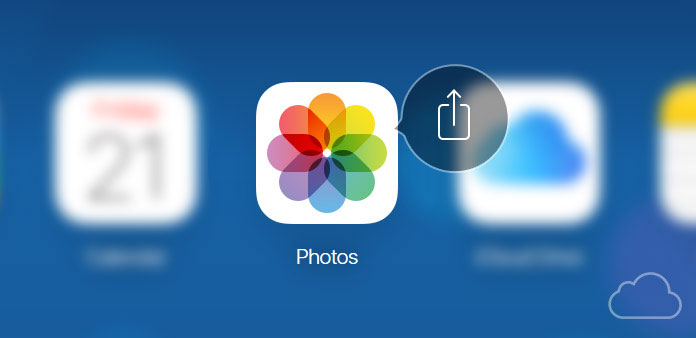
تقدم أبل دائما تصميم أنسنة هذا العميل الجذاب في جميع أنحاء العالم. تعد مشاركة الصور على iCloud واحدة من الخدمات المتميزة التي تجسد بشكل جيد في iDevice. إنها خدمة من خلال iPhone و iPad و Mac في تطبيقات الصور لمساعدتك في مشاركة الصور بشكل أكثر خصوصية وأذكى. فهو يتيح لك إنشاء ألبوم صور مشترك داخل iCloud ويمكن للأشخاص المحددين فقط مشاهدة صورك. وعلاوة على ذلك ، يمكنهم أيضًا الإعلان عن تعليقاتهم عليك وإرسال مودة لهم. تختلف مشاركة الصور على iCloud عن الأنظمة الأساسية الاجتماعية الأخرى ، فهي أشبه بـ Instagram صغير. ويمكنك مشاركة حياتك أكثر خصوصية وحميمة. تابع القراءة لمعرفة كيفية إنشاء بث مشاركة الصور على iPhone.
1. كيفية إعداد مشاركة الصور على iCloud
أولاً ، إذا لم تكن قد استخدمت مشاركة iCloud Photo من قبل ، فستحتاج إلى معرفة كيفية تمكينها. فقط تحقق من عملية التفاصيل على النحو التالي.
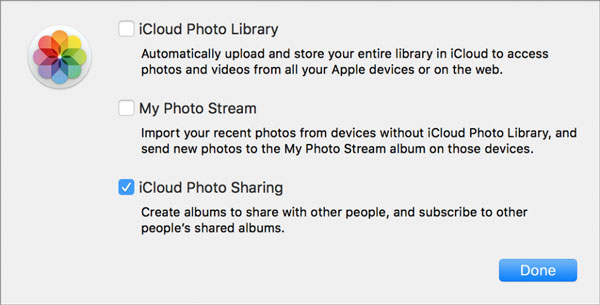
خطوة 1 انقر على رمز "iCloud" في تطبيق الإعدادات. إطلاق الإعدادات على الشاشة الرئيسية. ثم ابحث عن رمز iCloud وانقر عليه.
خطوة 2 قم بتبديل مشاركة صور iCloud إلى "ON". في صفحة iCloud ، قم بتمكين خيار الصور. ثم في الصفحة التالية ، تحتاج إلى تبديل iCloud Photo Sharing إلى "ON". الآن ، لقد قمت بالفعل بتمكين الميزة.
2. كيفية إنشاء ألبوم صور مشترك على iPhone
بعد إعداد مشاركة الصور على iCloud ، فإن الخطوة التالية هي إنشاء ألبوم صور مشترك. وهنا مقدمة حول كيفية القيام بذلك.
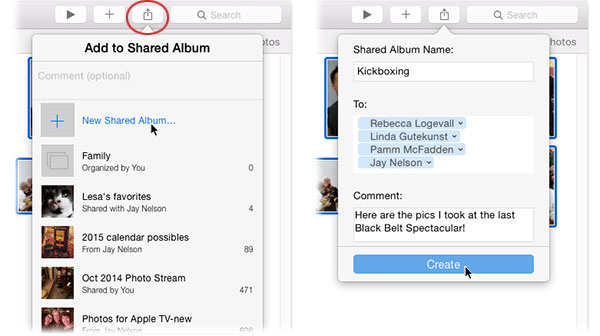
خطوة 1 اضغط على أيقونة "Shared" في الجزء السفلي من الشاشة
أولاً ، افتح تطبيق "الصور" على جهاز iPhone. بعد ذلك ، يمكنك العثور على الرمز المشترك أسفل الشاشة والنقر عليه.
خطوة 2 اضغط على زر "إضافة" في الزاوية اليسرى العليا
ثم سترى إطارًا يطلب منك تسمية ألبومك. بعد ذلك ، اضغط على "التالي" للمتابعة.
خطوة 3 دعوة عقود iCloud التي تريد مشاركة الصور معها
أدخل عقود أصدقائك وعائلتك. أضف الأشخاص الذين تريدهم. ثم اضغط على زر "إنشاء".
خطوة 4 أضف صورًا إلى ألبوم الصور المشترك
اضغط على ألبوم الصور المشتركة الذي تم إنشاؤه حديثًا ، ثم انقر فوق رمز "إضافة" في درج الألبوم. يمكنك تحديد الصور التي تريد إضافتها إلى ألبوم الصور المشترك. بعد ذلك ، يمكنك النقر على زر "تم" في الزاوية اليمنى العليا.
خطوة 5 قم بنشر ألبوم الصور المشترك الخاص بك
يمكنك إضافة تعليق ، إذا أردت. ثم اضغط على "نشر". وبعد ذلك يمكنك استخدام iCloud Photo Sharing لإنشاء ألبوم صور مشترك على iPhone.
3. كيفية حذف الصور من ألبوم الصور المشتركة
عند استخدام مشاركة الصور على iCloud ، فأنت لا ترغب في بعض الأحيان في مشاركة بعض الصور مع الأشخاص أو إذا كنت تريد حذفها من ألبوم الصور المشترك ، فماذا يجب أن تفعل؟ سيعطيك هذا الجزء دليلاً لمعرفة الخطوات المتعلقة بحذف الصور من ألبوم صور مشترك.
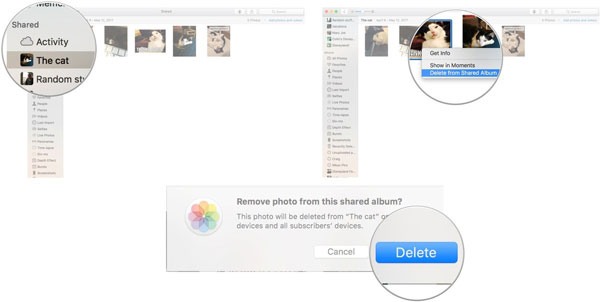
خطوة 1 اختر "Shared Photo Stream" الذي تريد حذف الصور فيه.
أولاً ، أطلق تطبيق "الصور" على هاتف iPhone. ثم اضغط على زر "Shared" في الجزء السفلي من الشاشة. بعد ذلك ، انقر على "Shared Photo Stream" الذي تريد حذف الصور منه.
خطوة 2 حدد الصور التي تريد حذفها
اضغط على زر "تحديد" في الزاوية اليمنى العليا لاختيار الصور التي تريد حذفها عن طريق النقر على الصور.
خطوة 3 حذف الصور
بعد الانتهاء من التحديد ، اضغط على أيقونة "المهملات" في الزاوية اليمنى السفلى. ثم اضغط على "حذف" الصور لتأكيد الإجراء الخاص بك.
4. كيفية "الإعجاب" والتعليق على الصور المشتركة
هل يمكنني تقديم تعليقات أو كألبوم شخص ما عند استخدام مشاركة الصور على iCloud؟ بالتأكيد تستطيع. ويرجى القراءة لمعرفة كيفية إبداء الإعجاب بالصور المشتركة والتعليق عليها.
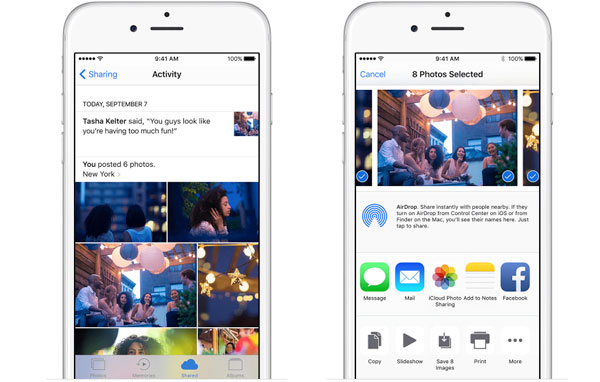
خطوة 1 افتح الصور على جهاز iPhone الخاص بك
بعد ذلك ، ابحث عن الرمز "Shared" في الجزء السفلي من الشاشة وانقر عليه. وبعد الانتقال إلى صفحة أخرى ، انتقل إلى الزر "مشاركة" في الجزء العلوي الأيمن.
خطوة 2 اختر صورة تريد التعليق عليها
انقر على "اسم البث" الذي يمكنك التعليق عليه أو إبداء الإعجاب به. والآن ، يُسمح لك بإضافة وجه مبتسم أو إرسال رسائلك إلى حبيبك.
5. كيفية حفظ الصور من ألبوم مشترك
عندما ترى صورة جميلة من أصدقائك ، فأنت تريد حفظها على iPhone الخاص بك. كيف يمكنك أن تفعل ذلك؟ تابع القراءة لمعرفة كيفية حفظ الصور من ألبوم مشترك.
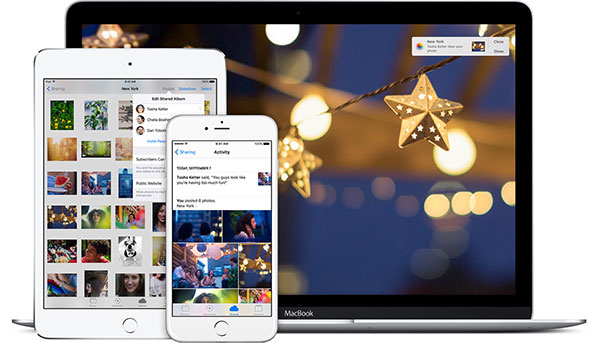
خطوة 1 ابحث عن الصورة التي تريد حفظها. انتقل إلى "الصور" على جهاز iPhone الخاص بك. ثم ابحث عن صورة تريد حفظها وانقر عليها.
خطوة 2 اضغط على زر "مشاركة" ثم اختر خيار "حفظ الصورة". بعد ذلك يمكنك حفظ الصور في الألبوم. إليك طريقة حفظ الصور من ألبوم مشترك عند استخدام مشاركة الصور على iCloud.
وفي الختام
بعد التعلم من هذه المقالة ، يمكنك معرفة المزيد من التفاصيل حول البرنامج التعليمي حول كيفية استخدام مشاركة الصور على iCloud. يمكنك إعداد الحساب ، وإنشاء بعض ألبومات المشاركة ، وحذف الملف غير المرغوب فيه ، وإبداء بعض التعليقات للألبوم المشترك. إذا كنت ترغب في معرفة المزيد عن ميزات مشاركة الصور على iCloud ، فما عليك سوى تقديم مزيد من التفاصيل في التعليقات.







